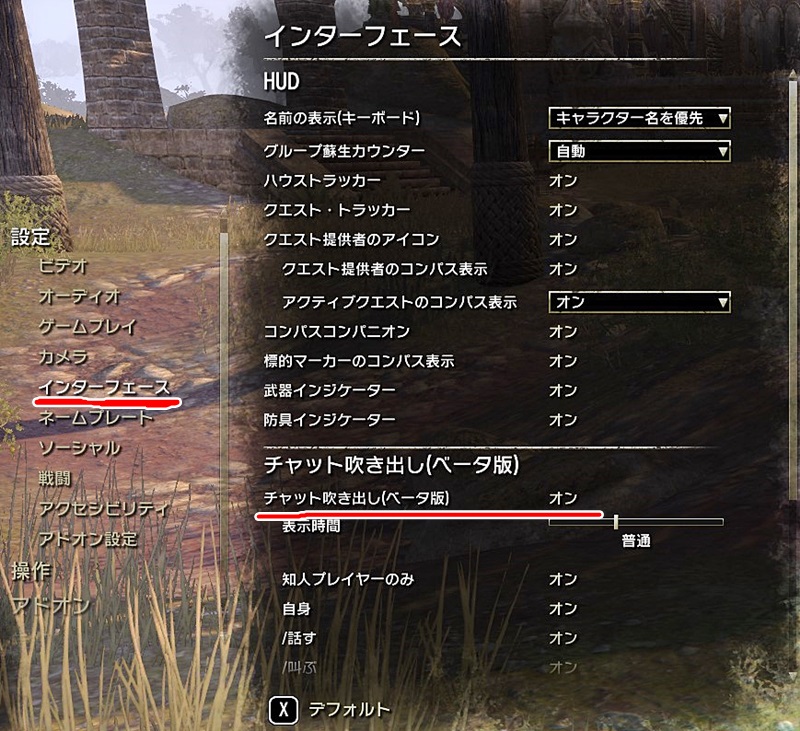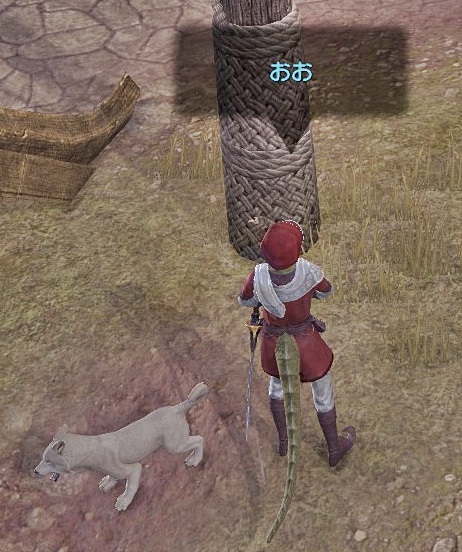はじめに
ESOはオンラインゲームです
プレイヤーとの意思疎通はおもに、「チャット」によって行われます
今回は、「チャット」の仕方と、入力すると何かが起こる「コマンド」について
ざっとではありますが、まとめてみました。
今回もよろしくお願いします
チャットの仕方
チャットをするには、
マウス&キーボード操作の場合
「Enterキー長押し」
ゲームパッド操作の場合
Xboxコントローラーの「ビューボタン」と「メニューボタン」同時押し

で、チャットを打つことができます

「Enterキー」長押しか、
ゲームパッドの「ビューボタン」と「メニューボタン」同時押しすると
「チャットウィンドウ」と「マウスカーソル」がでてくる
チャットウィンドウの設定
チャットウィンドウの右上に「歯車」のマークがあり
そこをクリックすると
- 新規タブ作成:チャットウィンドウに新しいタブを作成する
- オプション:今のタブの受信するチャットをON/OFF設定する
これらの設定がでてきます

「新規タブ作成」で受信するチャットを設定する
新規タブを作成すると、チャットウィンドウの上部にタブができ
クリックすると、そちらのタブに切り替わります

また、新規タブを作成する際に
受信するチャットのON/OFFを設定することができます
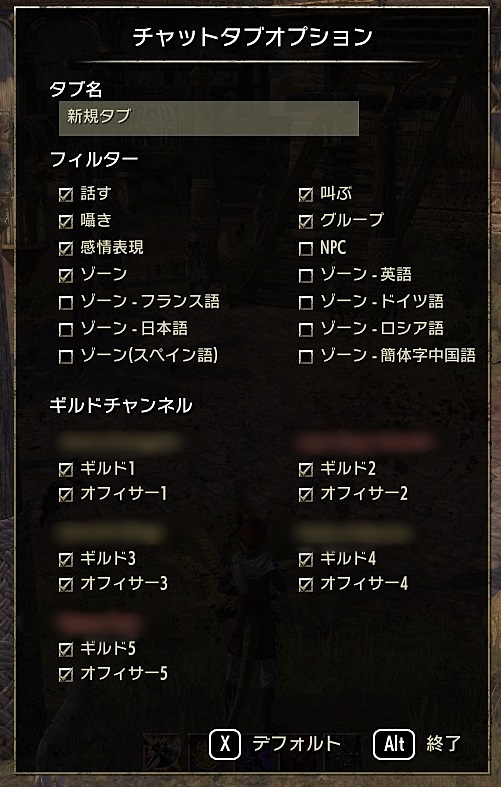
- 話す:周囲(500m~1000m以内?)のプレイヤーに向けて送信される
- 叫び:周囲(500m~1000m以内?)のプレイヤーに向けて送信される。強調用?
- 囁き:個人チャット。誰に対して送信するか選択する
- グループ:同じグループメンバー内でのみ送信されるチャット。別エリアでも受信する
- 感情表現:周囲(500m~1000m以内?)のプレイヤーに向けて送信される。RP用?
- NPC:NPCが話す内容をチャットウィンドウに残す場合ONにする
- ゾーン:そのエリア内にいるプレイヤー全てに向けて送信される
- ゾーン(○○語):そのエリア内にいるプレイヤー全てに向けて送信される。対応する言語推奨
- ギルド:所属するギルドメンバーにのみ送信されるチャット。別エリアでも受信する
- プレイヤーは5つまで所属可能で、ギルドごとに受信するかどうかを決めることもできる
チャットウィンドウの閉じ方
チャットウィンドウの左下にある「三角形」をクリックすれば
チャットウィンドウを閉じることができます。

写真撮影の時に邪魔になったら、しまっておきましょう
送信先の変更
チャットの送信先を変更したい場合は、
チャット入力欄のすぐ左のとこをクリックして送信先を決めます
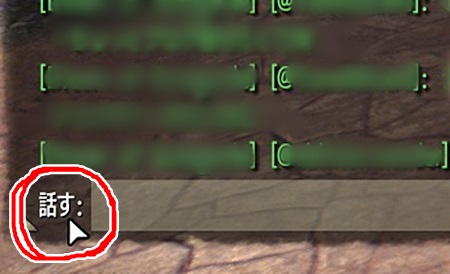

- 話す:周囲(500m~1000m以内?)のプレイヤーに向けて送信される
- 叫び:周囲(500m~1000m以内?)のプレイヤーに向けて送信される。強調用?
- 囁き:個人チャット。誰に対して送信するか選択する
- グループ:同じグループメンバー内でのみ送信されるチャット。別エリアでも受信する
- 感情表現:周囲(500m~1000m以内?)のプレイヤーに向けて送信される。RP用?
- NPC:NPCが話す内容をチャットウィンドウに残す場合ONにする
- ゾーン:そのエリア内にいるプレイヤー全てに向けて送信される
- ゾーン(○○語):そのエリア内にいるプレイヤー全てに向けて送信される。対応する言語推奨
- ギルド:所属するギルドに向けて送信される。別エリアでも受信する
- プレイヤーは5つまで所属可能で、ギルドごとに送信するかどうかを決めることもできる
囁く(個人チャット)の設定
個人チャットで囁きを送るには、送信する相手を指定する必要があります
個人チャットを送る相手を指定する2つの方法
- チャットウィンドウにある「発言者の名前部分」をクリックする
- 「フレンドリスト」や「ギルドメンバーリスト」から囁き
①発言者の名前部分をクリックする方法
チャットウィンドウ上にいる人物に囁きを送りたい場合は、
チャットウィンドウで発言している人物の「名前の部分」をクリックすれば
送信先がクリックした発言者への囁きになります

②「フレンド」や「ギルド」から指定する方法
フレンドリストや、ギルドメンバーの帳簿から
「ささやく」を行うことで、指定した相手と個人チャットができます
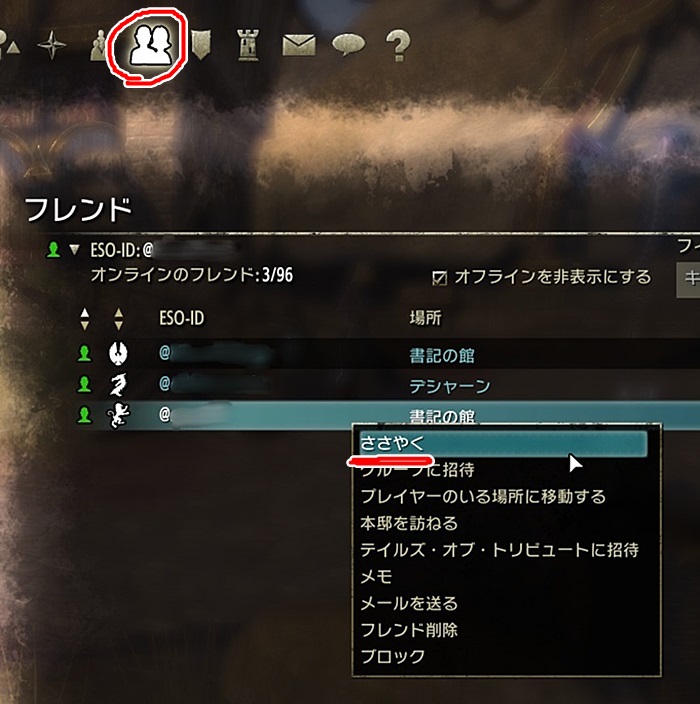
簡単な英語集
英語でも行える簡単な意思疎通ができるワードについて
ざっとまとめていきます
相談に乗ってくださったギルドメンバーの皆様ありがとうございました
基本
- hi :こんにちは
- ty :ありがとう
- sec :ちょっと待って
- brb :すぐ戻ります (離席)
- over here :こっちです
- i dont know :わかりません。知りません
- GJ、nice :「でかした!!」
- tyfg :グループ参加ありがとうございました!
- relog :リログインしてきます
- Exp scroll is almost out! :経験値の巻物が切れそうだから早くして~!
グループダンジョン
- chest :宝箱をみつけました
- hs :重い袋をみつけました
- kick :追放しよう
- I have quest :ダンジョンのクエストがあります
- pledges :アンドーンテッドのデイリークエスト
- HM? :ハードモードにしますか?
- secret bosses :隠しボスをやりたい
- this is the first time :「初見です!」
- food check? :「食事バフつけてあります?」
- kill adds :「雑魚を優先して」
- bash boss :「ボスが詠唱したらバッシュで妨害するようにして」
- break free :「スタンからすぐ打破するようにして」
- avoid AOE :「敵の範囲攻撃を避けながら攻略して」
- wipe :「一旦全滅しよう」
アクセシビリティモードの場合
アクセシビリティモード中でも
基本的に前述した方法でチャットができます

アクセシビリティモードの ON/OFF
アクセシビリティモード解除は、「設定」から行えます
- 「ESCキー」を押す
- 「アクセシビリティ」をクリック

コマンド入力
半角スラッシュのあとにコマンドを入力することで
即座に送信先を変えれたり、特定のアクションが起こることがあります
UESP様より一部抜粋
チャットの送信先を変える
- /s :送信先を「話す」にする
- /z :送信先を「ゾーンチャット」にする
- /g :送信先を「グループ」にする
- /g1 ~ /g5:送信先を「ギルド1 ~ ギルド5」にする
役立つ機能
- /help :ヘルプメニューを出す
- /reloadui :インターフェイスを再読み込みします。バグが起きた時などに
- /stuck :キャラクターが動けない場所に挟まった場合、旅の祠に移動できます
- /logout :ログアウトします
- /quit :ゲームを強制的に終了します。バグの戦闘中で終了できない時など
- /chatlog :チャットログを作成します
- デフォルトの保存先 ⇒
\Documents\Elder Scrolls Online\Logs\ChatLog.log(Windows) - うちの環境だとうまく機能せず
- デフォルトの保存先 ⇒
/bug :バグレポートを表示
感情表現(ポージング)のコマンド一覧の出し方
感情表現も半角スラッシュのあとにコマンドを入力することで
その場で「感情表現(ポージング)」を行うことができます
一覧の開き方
- ゲーム操作を「マウス&キーボード」にする
- 「 /help 」と入力して、ヘルプメニューを開く
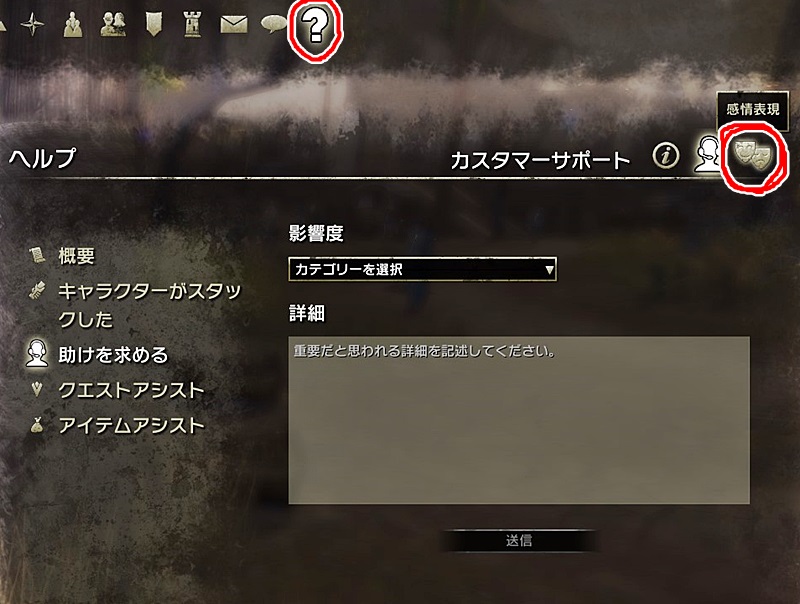
- ヘルプメニューの「感情表現」をクリック
- 使用したい「コマンド」を入力すればポージングが開始されます
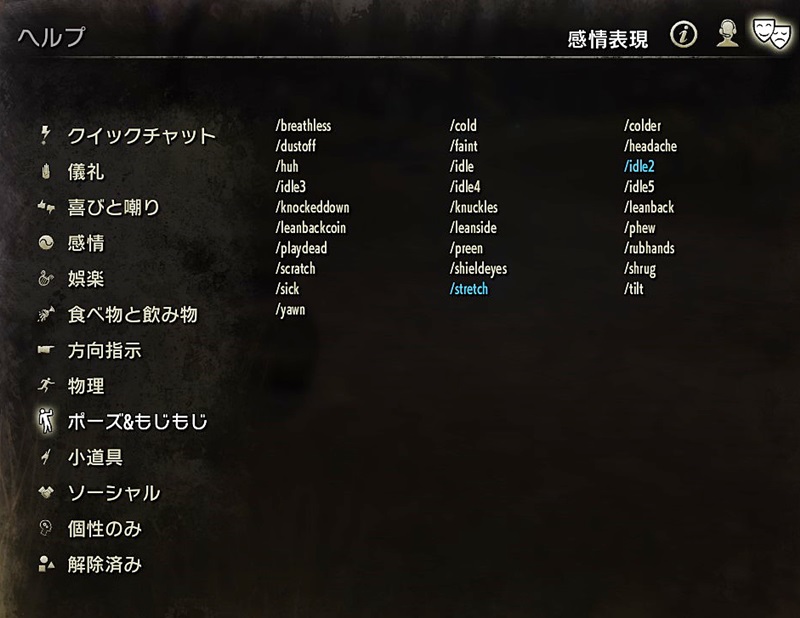
個人的にオススメな感情表現
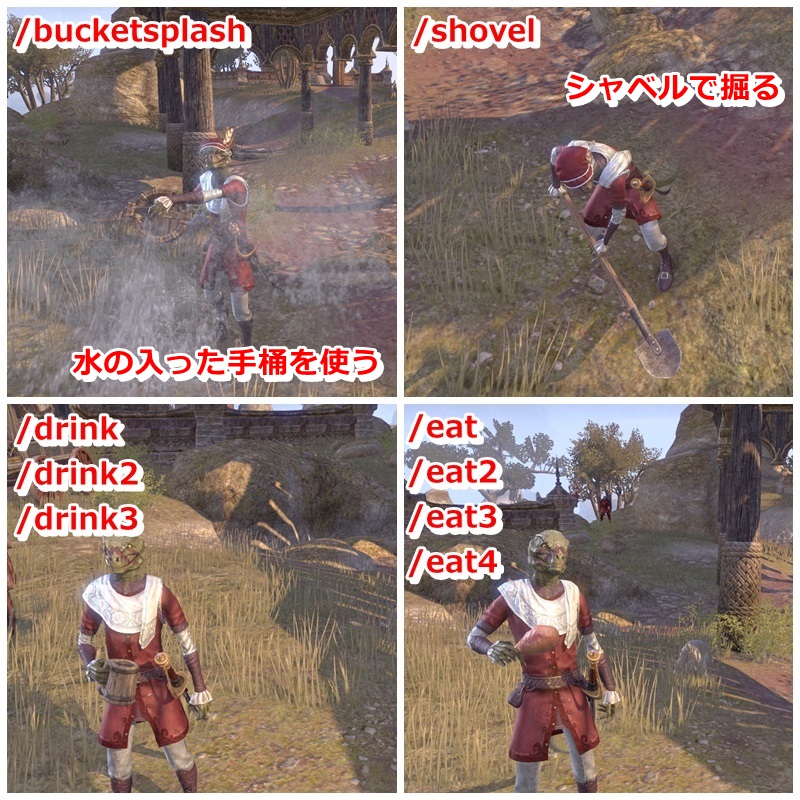

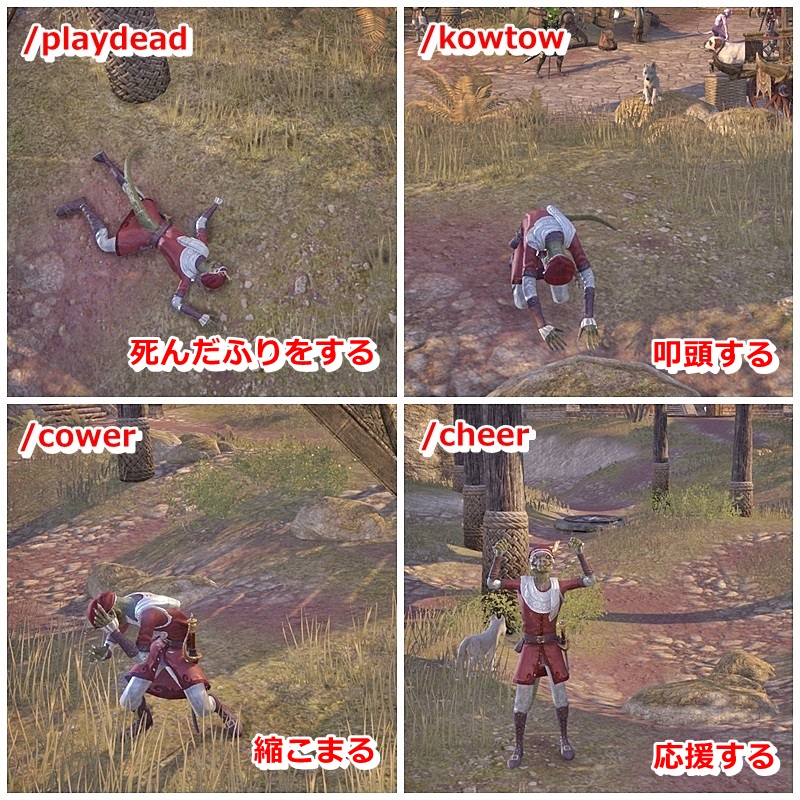
設定の変更
「ESCキー」を押して
設定から、オプションを切り替えることができます
NPCの字幕を表示
設定の「オーディオ」から
NPCの字幕表示のON/OFFがおこなえます


文字色変更、文字サイズ変更など
設定の「ソーシャル」から
チャットカラーを個別に変更したり、テキストサイズ変更などを行えます

特に、ギルドチャットはデフォルトだとすべて「緑色」のため
複数のプレイヤーギルドにはいっていると、チャットがこんがらがります
「ソーシャル」からギルドチャットの
チャットカラーを変更しておきましょう

チャット吹きだし
「チャット吹きだし(ベータ版)」をオンにすると
チャットで発言したプレイヤーキャラの上に吹きだしが出ます